Автор:
Frank Hunt
Дата На Създаване:
19 Март 2021
Дата На Актуализиране:
1 Юли 2024
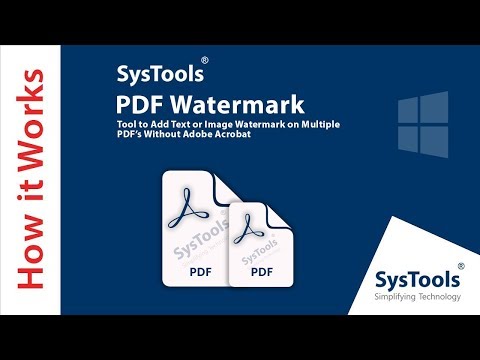
Съдържание
- Стъпвам
- Метод 1 от 3: Използване на Photoshop Действия
- Метод 2 от 3: Използвайте слоевете във Photoshop
- Метод 3 от 3: Добавяне на воден знак в Google Picasa
- Съвети
- Предупреждения
- Необходимост
Когато снимките се публикуват онлайн, много хора не мислят да им предоставят воден знак, за да ги предпазят от неправилна употреба. Можете да защитите изображенията си с авторски права, но водният знак е трик, използван от много създатели на изображения. Първоначално водният знак е вариация в дебелината на хартията, която може да се види само с определена експозиция. Цифровият воден знак е текст или лого, поставено върху изображението, за да посочи кой притежава изображението. Често водният знак е прозрачен и изглежда релефен. Можете да приложите воден знак с Google Picasa или Adobe Photoshop. Тази статия обяснява как.
Стъпвам
Метод 1 от 3: Използване на Photoshop Действия
 Отворете изображението си в Photoshop.
Отворете изображението си в Photoshop. Отворете файла с вашето лого, което искате да използвате като воден знак.
Отворете файла с вашето лого, което искате да използвате като воден знак.- Ако трябва да извлечете логото от по-голямо изображение, използвайте ласото. Уверете се, че перото е настроено на 0. Щракнете и нарисувайте линия около областта, която искате да използвате като воден знак. Отпуснете бутона на мишката и запазете вашето изображение / лого.
 Започнете да записвате Действия. Ако планирате да повторите едно и също действие много пъти, тогава имате нужда от действие. Отидете на „Прозорец“> „действие“. Наименувайте действието „Воден знак“. Всяко ваше действие се записва от този момент нататък.
Започнете да записвате Действия. Ако планирате да повторите едно и също действие много пъти, тогава имате нужда от действие. Отидете на „Прозорец“> „действие“. Наименувайте действието „Воден знак“. Всяко ваше действие се записва от този момент нататък.  Отидете на „Файл“ и натиснете „Поставяне.’ Изберете вашето лого. Регулирайте размера на логото, както желаете. Променете прозрачността, ако искате да я направите малко по-лека. Подравнете логото с бутоните за подравняване в лентата с инструменти в горната част.
Отидете на „Файл“ и натиснете „Поставяне.’ Изберете вашето лого. Регулирайте размера на логото, както желаете. Променете прозрачността, ако искате да я направите малко по-лека. Подравнете логото с бутоните за подравняване в лентата с инструменти в горната част. - Позиционирайте логото или текста така, че да не пречи на изображението, но не позволява на хората да го изтеглят или използват повторно. Уверете се, че водният знак не се отстранява лесно чрез изрязване на изображението.
- Уверете се, че използвате бутоните за подравняване, защото Photoshop може да записва действията на бутоните по-лесно, отколкото с мишката.
 Можете също да създадете текстов воден знак. За да поставите воден знак върху текст, поставете текстово поле върху изображението, цвета, размера и задайте прозрачност, докато текстът едва се забелязва. Направете това, след като започнете да записвате действието.
Можете също да създадете текстов воден знак. За да поставите воден знак върху текст, поставете текстово поле върху изображението, цвета, размера и задайте прозрачност, докато текстът едва се забелязва. Направете това, след като започнете да записвате действието.  Запазете изображението с воден знак чрез "Запазване като". Тъй като записвате макрос, Photoshop знае, че трябва да запазите и всяко следващо изображение с воден знак.
Запазете изображението с воден знак чрез "Запазване като". Тъй като записвате макрос, Photoshop знае, че трябва да запазите и всяко следващо изображение с воден знак.  За да добавите воден знак към множество изображения, отидете на „Файл“> „Автоматизиране“, след което „Партида“.Когато прозорецът се отвори, изберете макроса "Воден знак". Изберете папката с изображения, към които искате да добавите воден знак. Те трябва да са в отделна папка, за да работи макросът правилно. Изберете целевото местоположение на изображенията с воден знак, като използвате функцията за търсене (с помощта на бутона „Дестинация“) Активирайте „Замяна“ Натиснете „OK“ и вашите изображения ще бъдат с воден знак и запазени в посочената папка.
За да добавите воден знак към множество изображения, отидете на „Файл“> „Автоматизиране“, след което „Партида“.Когато прозорецът се отвори, изберете макроса "Воден знак". Изберете папката с изображения, към които искате да добавите воден знак. Те трябва да са в отделна папка, за да работи макросът правилно. Изберете целевото местоположение на изображенията с воден знак, като използвате функцията за търсене (с помощта на бутона „Дестинация“) Активирайте „Замяна“ Натиснете „OK“ и вашите изображения ще бъдат с воден знак и запазени в посочената папка.
Метод 2 от 3: Използвайте слоевете във Photoshop
 Отворете вашето изображение. Запазете го като отделен файл, за да не загубите оригинала.
Отворете вашето изображение. Запазете го като отделен файл, за да не загубите оригинала.  Отворете своя воден знак. Това е логото или изображението, което искате да използвате като воден знак.
Отворете своя воден знак. Това е логото или изображението, което искате да използвате като воден знак.  Копирайте водния знак на нов слой над изображението.
Копирайте водния знак на нов слой над изображението. Задайте прозрачността на слоя с воден знак, докато той вече не се вижда.
Задайте прозрачността на слоя с воден знак, докато той вече не се вижда. Обединете слоевете, така че водният знак и основното изображение да станат едно изображение. Запазете файла като .psd, преди да обедините слоевете.
Обединете слоевете, така че водният знак и основното изображение да станат едно изображение. Запазете файла като .psd, преди да обедините слоевете.  Запазете файла като jpeg или подобен файлов тип, който не запазва структурата на слоя. Това затруднява другите да премахват водния знак.
Запазете файла като jpeg или подобен файлов тип, който не запазва структурата на слоя. Това затруднява другите да премахват водния знак.
Метод 3 от 3: Добавяне на воден знак в Google Picasa
 Качете снимките си в албум на Picasa.
Качете снимките си в албум на Picasa.- Picasa е приложението за редактиране на снимки на Google и съхранение в облак. Можете да използвате това, за да добавите бял текст като воден знак. Не е възможно да използвате лого като воден знак.
 Отидете в албума си и изберете снимките, които искате да поставите с воден знак. Първо ще трябва да ги експортирате, за да направите това.
Отидете в албума си и изберете снимките, които искате да поставите с воден знак. Първо ще трябва да ги експортирате, за да направите това. - Щракнете върху "Shift" (Windows) или ("Command") Mac OS, за да изберете множество снимки.
 Кликнете върху „Експортиране“. Можете да ги намерите в стойката за снимки. Нуждаете се от папка, в която можете да експортирате снимките.
Кликнете върху „Експортиране“. Можете да ги намерите в стойката за снимки. Нуждаете се от папка, в която можете да експортирате снимките.  Кликнете върху опцията "Добавяне на воден знак" в менюто.
Кликнете върху опцията "Добавяне на воден знак" в менюто. Въведете текста, който искате да покажете като воден знак.
Въведете текста, който искате да покажете като воден знак. Изберете „OK“ и снимките ви ще бъдат с воден знак и ще бъдат експортирани.
Изберете „OK“ и снимките ви ще бъдат с воден знак и ще бъдат експортирани. Можете също да добавите воден знак по време на качване. За да изтеглите, щракнете върху „Инструменти“> „Опции“ (Windows) или „Picasa“> „Предпочитания“ (Mac OS). Кликнете върху „Уеб албуми на Picasa“. Изберете „Добавяне на воден знак“. Въведете текста си и щракнете върху „OK“. Албумът ви ще пристигне в качения албум с воден знак.
Можете също да добавите воден знак по време на качване. За да изтеглите, щракнете върху „Инструменти“> „Опции“ (Windows) или „Picasa“> „Предпочитания“ (Mac OS). Кликнете върху „Уеб албуми на Picasa“. Изберете „Добавяне на воден знак“. Въведете текста си и щракнете върху „OK“. Албумът ви ще пристигне в качения албум с воден знак.
Съвети
- Не използвайте уебсайтове за воден знак на вашите изображения срещу заплащане. Софтуерът за това е безплатен (GIMP, MyPaint или Inkscape) за изтегляне и лесен за използване.
Предупреждения
- Уверете се, че винаги сте запазили някъде оригинала на изображението (без воден знак).
Необходимост
- Профил в Google Picasa (по избор)
- Photoshop (по избор)



